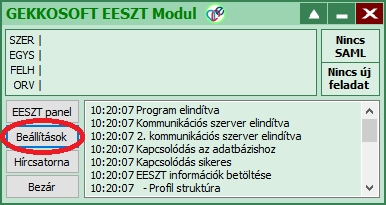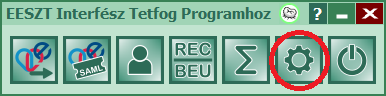EESZT INTERFÉSZ TETFOG
PROGRAMHOZ
TUDÁSBÁZIS
|
EITP-28 Meglévő asszisztens törlése |
Meglévő asszisztens törléséhez hajtsa végre a
következő lépéseket.
|
Feladat |
Lépések |
|
Felhasználó törlése a
VMATRIX-ban. |
Kattintson
ide, és végezze el a GEKKOSOFT Chatbotban leírt lépéseket. |
|
Felhasználó törlése az
EESZT Modulban. |
1. Jelentkezzen be egy orvos jogosultságú felhasználóval (az orvosok automatikusan adminisztrátorok, így ők tudnak meglévő felhasználót törölni a rendszerben). A bejelentkezés során az EESZT-be nem kell belépni. 2. Az EESZT Modul Főablakában
kattintson a Beállítások gombra:
3. A megjelenő ablakban kattintson
a Jogosultságok gombra. 4. Válassza ki a törlendő asszisztenst
a listában, majd alul kattintson a Szerkesztés gombra. 5. A Törölve mezőben
válassza az I – Igen elemet, a Szerepkörök listában jelölje be
az [ALAP] – Alapszerepkör négyzetet, és törölje a pipát a többi
négyzetből. 6. Kattintson a Mentés
gombra, majd az OK gombra. Ezután zárja be a Jogosultságok
ablakot a Mégse gombra kattintva. 7. Kattintson a Felhasználók
gombra. 8. Válassza ki a törlendő felhasználót
a listában, majd alul kattintson a Törlés gombra. 9. A kérdésre válaszoljon IGEN-nel, majd kattintson az OK gombra. 10. Zárja be a Felhasználók
ablakot a Mégse gombra kattintva, végül zárja be a Beállítások
ablakot a Mégse gombra kattintva. |
|
Felhasználó törlése az
EESZT Interfészben. |
1. Indítsa el a EESZT Interfészt (ha még nem fut). 2. Jelentkezzen be egy orvos
jogosultságú felhasználóval (az orvosok automatikusan adminisztrátorok, így
ők tudnak meglévő felhasználót törölni a rendszerben). A bejelentkezés során
az EESZT-be nem kell belépni. 3. A Főablakban kattintson
a
4. A megjelenő ablakban
kattintson a Felhasználók fülre. 5. Válassza ki a törlendő
felhasználót a listában. 6. Kattintson a Törlés
gombra. 7. A kérdésre válaszoljon IGEN-nel, majd kattintson az OK gombra. 8. Zárja be a Beállítások ablakot
a |
Vissza a Tudásbázis nyitó lapjára